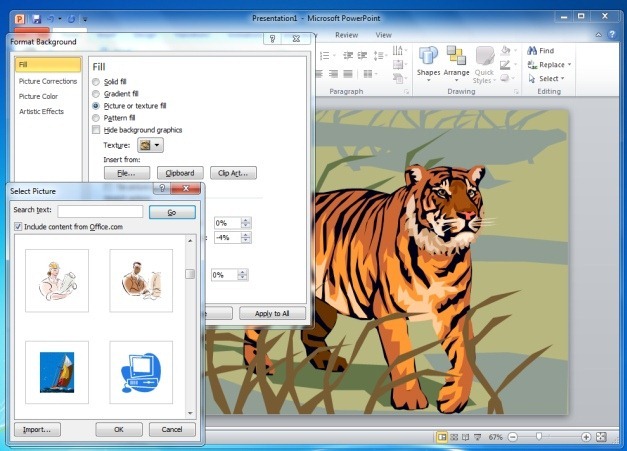Muitas pessoas preferem usar os Modelos do PowerPoint padrão ou de terceiros para fazer apresentações. No entanto, com um pouco de esforço você pode até mesmo criar fundos legais do PowerPoint por conta própria. Criar fundos do PowerPoint é mais fácil do que parece e pode ser feito usando as opções mais rudimentares do PowerPoint.
Usar Estilos de Fundo
Este é um método muito básico de criar um fundo no PowerPoint e pode ser acessado através da aba Design. Embora você também possa escolher vários designs prontos a partir desta aba, o recurso Cores e Estilos de Fundo serve como um método muito dinâmico de gerar rapidamente fundos no PowerPoint. Para criar um fundo primeiro vá para o menu suspenso ‘Cores’ e selecione um esquema de cores que pode se adequar à sua apresentação no PowerPoint. Uma vez feito, vá para Background Styles e selecione um tipo de fundo desejado.
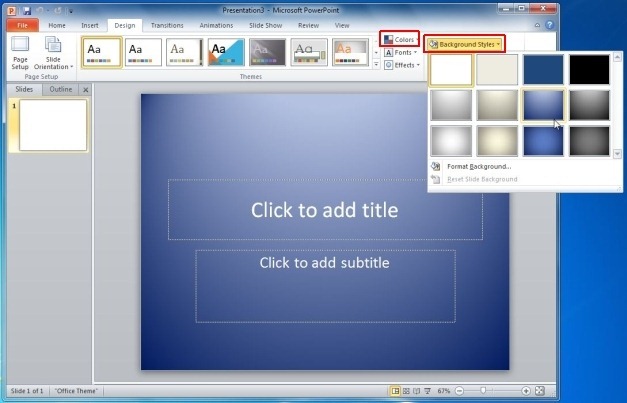
Create A Picture Background
Inventando Insert -> Picture você pode adicionar imagens às apresentações do PowerPoint; entretanto, você pode usar a mesma opção para adicionar uma imagem grande o suficiente para defini-la como fundo para o PowerPoint. Uma imagem de fundo também pode ser adicionada ao PowerPoint clicando com o botão direito do mouse no seu slide e indo para Format Background -> Preencher -> Preencher Imagem ou Textura -> Arquivo. Uma vez que uma imagem tenha sido definida como fundo, você pode adicionar texto e conteúdo associado para criar convenientemente um slide atraente. É aconselhável usar uma imagem que pode ser de boa resolução para evitar pixelização.
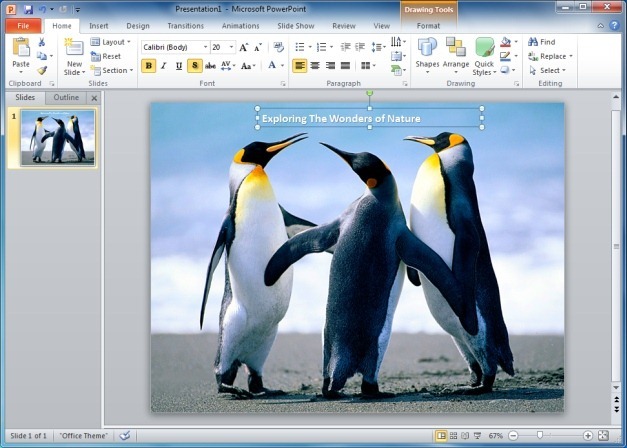
Fundo de preenchimento sólido ou gradiente
Gradientes podem ser usados para criar fundos bastante atraentes e básicos no PowerPoint. Estes fundos podem complementar o seu conteúdo, sem sobrecarregar os seus slides com cores escuras. Para criar um fundo usando gradientes, clique com o botão direito do mouse em um slide e vá para Format Background ->Preencher ->Preencher Gradiente. A partir daqui, você pode selecionar cores predefinidas, direção do gradiente, brilho, transparência, etc. Da mesma forma, você pode selecionar Solid Fill e escolher uma cor sólida para criar um fundo plano em cores sólidas.
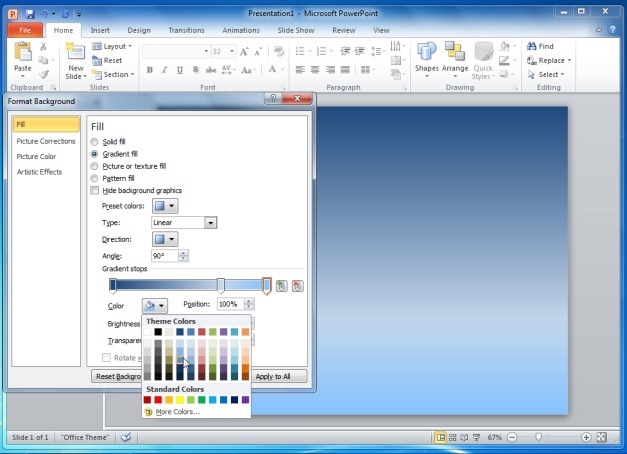
Texture Fill Background
Like Solid and Gradient Fill, você pode usar o recurso Texture Fill para criar um fundo a partir de várias texturas. Os fundos de texturas devem ser usados com cuidado, pois muitas vezes podem ter um efeito de sobrecarga no seu conteúdo básico, a menos que sejam usados sabiamente.
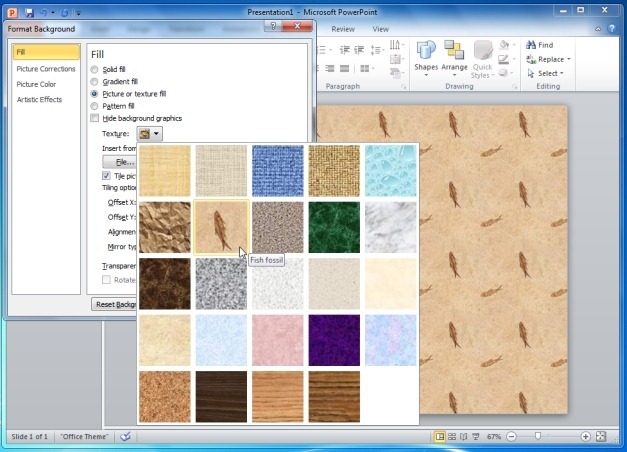
Pattern Fill Background
Este é um dos tipos de fundo mais difíceis de criar eficazmente para os slides do PowerPoint, pois muitas vezes podem parecer intrusivos e irritantes. No entanto, uma boa mistura das cores Primeiro Plano e Fundo pode ajudar a criar um fundo que pode ser adequado para criar padrões artísticos e coloridos que podem ressoar com o seu tópico de apresentação.
>
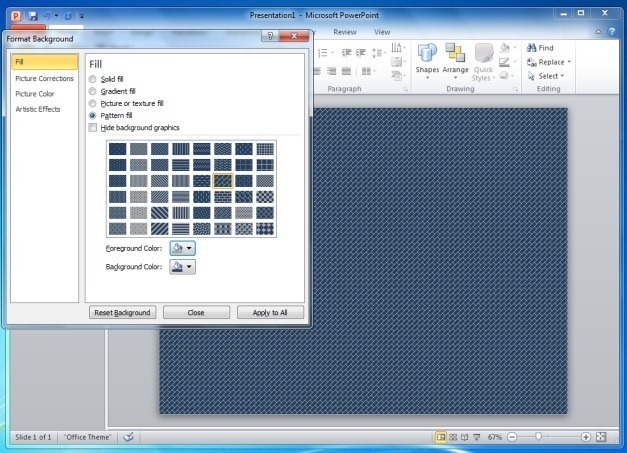
PowerPoint Clipart Background
Este é talvez um dos métodos menos conhecidos de criar um fundo no PowerPoint. Basicamente, você pode clicar em ‘Clipart’ na seção de Preenchimento de Imagem e Textura e selecionar um fundo de clipart para o seu slide. O clipart disponível é bastante diversificado e vem em números infinitos para que você possa facilmente encontrar um que se adapte ao seu tópico de apresentação.